- Autor Abigail Brown [email protected].
- Public 2023-12-17 06:59.
- Modificat ultima dată 2025-01-24 12:21.
Un fișier cu extensia de fișier M2V este un fișier de flux video MPEG-2. Fișierele de acest tip stochează numai conținut video, așa că nu există conținut audio, subtitrări sau informații conexe.
Aceste fișiere nu se văd aproape niciodată singure, deoarece nu există nicio modalitate de stocare audio împreună cu videoclipul. În schimb, acestea sunt frecvent întâlnite atunci când se utilizează un instrument de creare a DVD-urilor, combinat cu fișiere audio precum WAV sau AIF, meniuri și puncte de capitol, pentru a crea un DVD video.
Unele programe de creare a DVD-urilor folosesc un fișier M2A împreună cu fișierul M2V, care este un fișier audio MPEG-1 Layer 2.
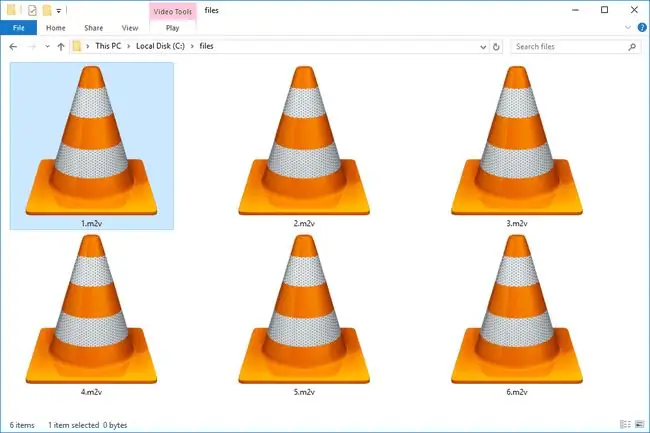
Cum se deschide un fișier M2V
Puteți deschide fișierul cu aplicații populare de redare media, cum ar fi Windows Media Player, VLC, Winamp și RealPlayer. Cu toate acestea, aceste programe vă vor permite doar să vizionați fișierul video, nu să creați un DVD din fișierul M2V.
Pentru a scrie fișierul pe un disc pentru a-l folosi ca DVD, utilizați software precum DVD Flick. Acest program și altele asemenea creează fișiere DVD standard, cum ar fi fișiere VOB, IFO și BUP, într-un folder VIDEO_TS.
Freemake Video Converter deschide și arde și acest format de fișier, în plus față de conversia lui în alte câteva formate video. Din nou, totuși, fișierele M2V sunt fișiere doar video, așa că ar trebui să adăugați un fișier audio la instrumentul Freemake și să le uniți pe cele două împreună cu opțiunea de conectare încorporată.
Deși aceste programe nu sunt gratuite, puteți deschide fișierul cu Roxio Creator, CyberLink PowerDVD și CyberLink PowerDirector. Cele mai multe dintre aceste aplicații generează un DVD cu fișierul M2V și un fișier audio și, foarte posibil, chiar fișierele de subtitrare și orice altceva care ar trebui să facă parte din DVD.
Dacă descoperiți că o aplicație de pe computerul dvs. încearcă să deschidă fișierul, dar este o aplicație greșită sau preferați să o deschideți un alt program instalat, puteți modifica ce program deschide fișierele M2V în mod implicit.
Cum se convertește un fișier M2V
Any Video Converter salvează acest fișier în tot felul de formate video, cum ar fi MP4, AVI, FLV și altele. EncodeHD, Oxelon Media Converter și Clone2Go Free Video Converter acceptă și formatul M2V.
Pentru a crea un fișier M2V, încercați software-ul gratuit Avidemux.
Încă nu puteți deschide fișierul?
Dacă fișierul nu se deschide în acest moment, atunci probabil că ați citit greșit extensia fișierului. Acest lucru este foarte ușor de făcut, deoarece unele fișiere partajează extensii de fișiere similare, ceea ce vă poate face să credeți că deschideți un fișier M2V atunci când chiar nu faceți acest lucru.
Fișierele 2MG, de exemplu, nu sunt deloc legate de acest fișier. Această extensie este folosită pentru fișierele Apple IIGS Disk Image.
Altul este V2M. Deși are toate aceleași caractere, acesta este rezervat fișierelor audio utilizate de sintetizatorul V2.
Puteți avea chiar și un fișier care folosește doar una dintre aceleași litere, cum ar fi un fișier M.
Întrebări frecvente
Cum convertesc un fișier M2V într-un fișier MP4?
O opțiune este să descărcați Any Video Converter și să selectați Adăugați videoclipuri pentru a importa fișierul M2V >, alegeți MP4 ca fișier de ieșire > selectați Convertire acum Oxelon Media Converter este un alt convertor video gratuit care oferă conversii M2V în MP4 pentru sistemul de operare Windows. După descărcarea convertorului, faceți clic dreapta pe fișierul M2V, apoi selectați Oxelon - Convertiți în videoclip > MP4 pentru a începe conversia.
Cum import un fișier video M2V în Pinnacle?
În software-ul de editare video Pinnacle Studio 25, selectați Fișier > Import sau Importfila pentru a deschide Importatorul. Apoi, găsiți fișierul dvs. M2V și ajustați setările de import, apoi selectați Start Import Pentru a exporta fișierul într-un alt format, deschideți fila Export > go în meniul drop-down Format și selectați un tip de videoclip acceptat > selectați Începeți exportul






